midjourney新手入门教程:人人都是AI艺术家,新手小白也能变身艺术大师
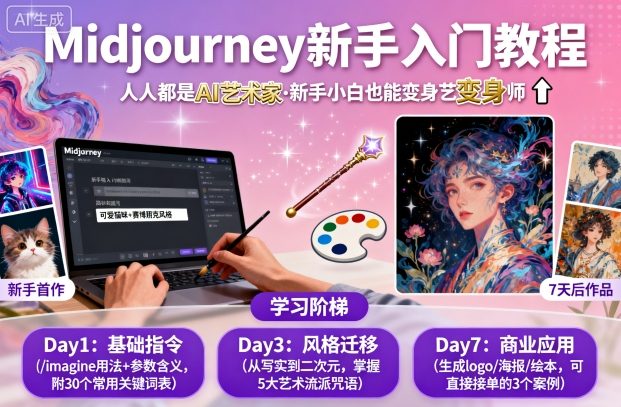
前期准备
- 注册账号
- 科学上网:由于 Midjourney 的使用需要访问特定网络,所以首先需要确保能科学上网。
- 注册 Discord 账号:打开Discord 官方网站,点击右上角 “注册账号”,可用邮箱注册,如 QQ 邮箱。填好信息后点击 “继续”,完成 “我是人类” 的验证,然后查看邮箱,点击 “验证电子邮件地址” 里的 “验证电子邮件地址” 和 “继续访问”,即可完成注册。
- 加入 Midjourney 服务器:注册好 Discord 账号后,在 Discord 界面最左边点击第三个按钮,搜索 “Midjourney”,选择 Midjourney 社区的服务器,点击 “Getting Started” 进入,再点击 “加入 Midjourney”。若想使用中文界面,可点击左下角设置按钮切换。
- 了解付费计划:在 Discord 中输入
/subscribe并发送,点击弹出的订阅页面,选择按月或按年计费。会员有基本、标准和专业三种模式,分别为每月 10 美元、30 美元、60 美元,对应不同的快速出图时长。
基础操作
- 熟悉指令格式:主要指令为
/imagine,用于生成图像。格式为/imagine [图片URL] 描述文字 [参数]。例如/imagine https://example.com/art.jpg 水墨风格山水画 --ar 3:2 --s 600,就是以参考图为基础,生成 3:2 比例、风格化程度为 600 的水墨山水画。 - 掌握常用参数
- –v / –version:选择 MJ 模型版本,如
--v 6.1。 - –aspect / –ar:设置图像宽高比,如
--ar 16:9。 - –stylize / –s:控制风格化程度,数值越高越艺术,越低越写实,默认 100,如
--s 750。 - –quality / –q:控制图像质量与生成速度,可选 0.25、0.5、1、2,如
--q 2。
- –v / –version:选择 MJ 模型版本,如
- 开始生成图像
- 文字生成图像:直接输入
/imagine加上文字描述,如/imagine 一只正在跳舞的熊猫,即可让 Midjourney 生成一只正在跳舞的熊猫的图像。 - 图片参考生成:如果有特定风格或元素的图片想作为参考,可在
/imagine后加上图片 URL 和描述文字及参数,如/imagine https://cat.jpg 以这只猫为原型的超级英雄猫 --v 7。 - 混合提示生成:可以融合两张或多张图片与文字描述来生成图像,格式为
/imagine (图片A_URL) (图片B_URL) 文字描述 [参数],如/imagine https://cat.jpg https://painting.jpg 猫咪在梵高星空下 --v 7。
- 文字生成图像:直接输入
进阶技巧
- 一键换脸术:指令为
/imagine (人物全身照URL) --cref (脸部特写URL) --cw 80,可以保留身体姿势,替换脸部特征,--cw用于控制相似度。 - 双风格融合:使用
/imagine 宇宙飞船 --sref URL1::2 URL2::1 --sw 600指令,可将两种艺术风格以 2:1 的比例融合。 - 跨媒介转换:如
/imagine prompt: (水彩画URL) --sref (雕塑照片URL) --sw 400 --v 7,可以将水彩画转为雕塑质感。
作品管理与优化
- 在 Midjourney 网站操作
- 查看图片库:登录 Midjourney 官方网站,点击左侧的 “My Images” 选项,可按日期查看输出的所有图像作业。
- 下载图像:将鼠标指针移至日期旁边的小图标上,会显示 “Download all” 按钮,单击可将该日期生成的所有图像以压缩包形式下载至本地。
- 利用 Discord 操作
- 收藏作品:在 Discord 中生成的图像,可点击图像下方的收藏按钮进行收藏,方便后续查找和使用。
- 重新生成与变体:如果对生成的图像不满意,可点击图像下方的刷新按钮重新生成;还可以点击变化组按钮,让 Midjourney 基于原图像生成变体,获取更多不同风格或细节的图像
声明:本站所有文章,如无特殊说明或标注,均为本站原创发布。任何个人或组织,在未征得本站同意时,禁止复制、盗用、采集、发布本站内容到任何网站、书籍等各类媒体平台。如若本站内容侵犯了原著者的合法权益,可联系我们进行处理。

评论(0)